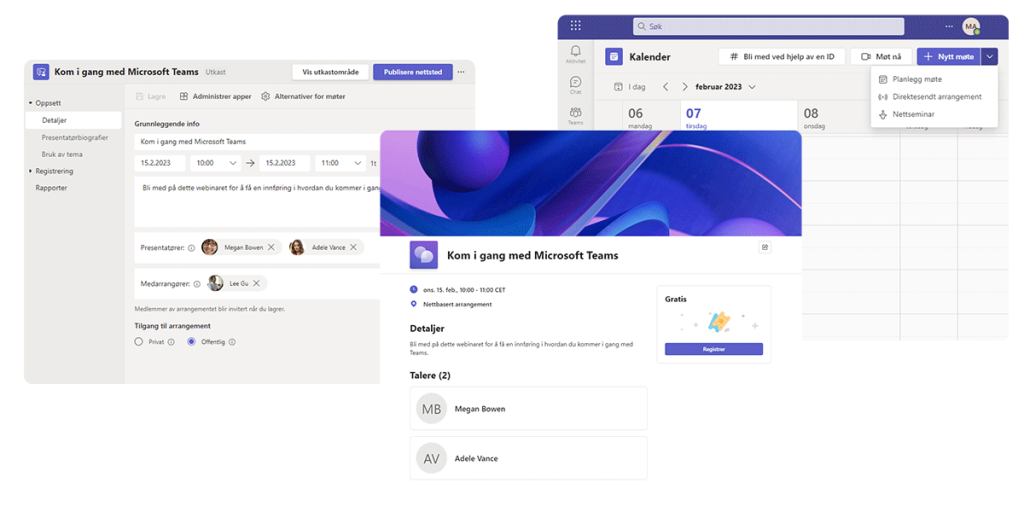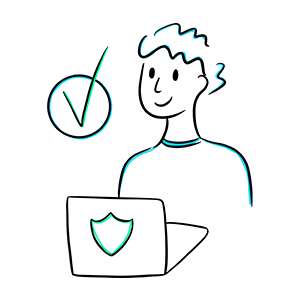Visste du at det finnes ulike typer møter i Teams? I tillegg til vanlige videomøter, har du nettseminarer (webinar) og direktesendte arrangementer (live event).
Du kan delta i både videomøter, webinarer og live events uavhengig av om du har en Teams-konto, men for å arrangere eller presentere kreves det en ekstra lisens.
Webinar-funksjonen er inkludert i lisensen Microsoft 365 Business Premium, som typisk er beregnet på små og mellomstore bedrifter.
Live event krever en ekstra lisens fra Microsoft, for eksempel Office 365 Enterprise E3, som er beregnet på større organisasjoner med over 300 ansatte. Les mer på Microsoft sine nettsider her
Det betyr at du mest sannsynlig har mulighet å opprette webinarer allerede, så det er bare å sette i gang! Her viser vi deg hvordan.
Hva skiller et webinar fra et vanlig Teams-møte?
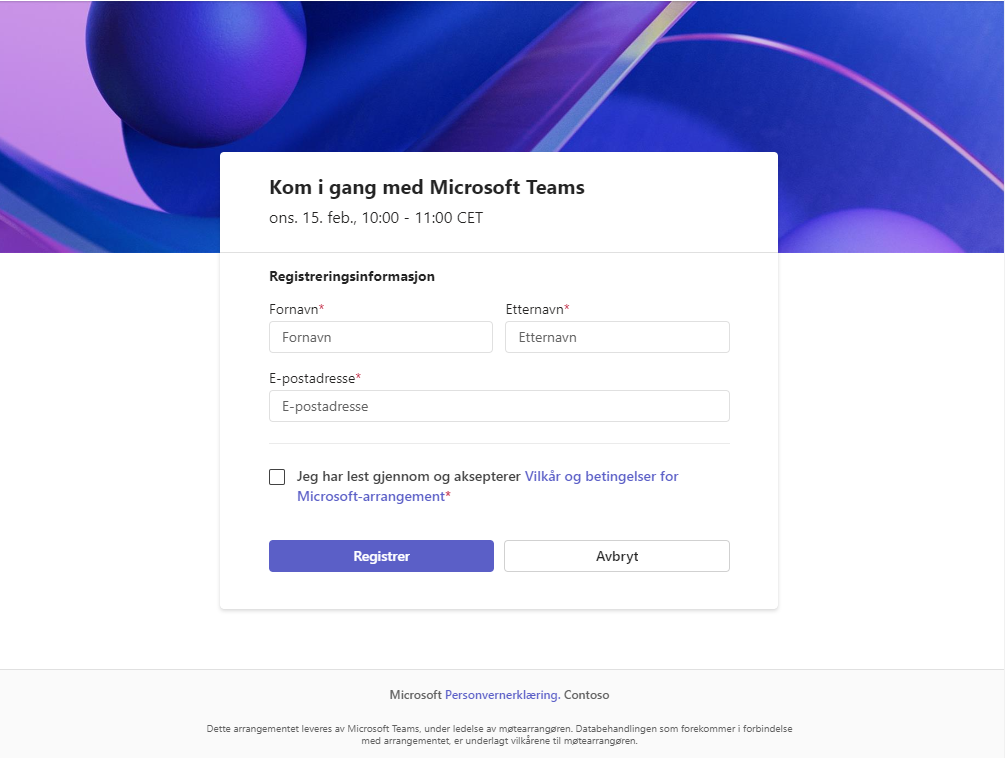
Ved å opprette et webinar i Teams, får du en komplett løsning for å arrangere digitale seminarer. Det er altså mer organisert enn et vanlig Teams-møte.
Ved å opprette et nettseminar i Teams kan du:
- Opprette og tilpasse en landingsside med registreringsskjema for deltakere
- Legge inn detaljer om arrangementet og presentatørene
- Skru av mikrofon og kamera for alle deltakere før møtet starter
- Gi tilgang til alle, eller kun personer i organisasjonen din
- Få automatisk utsendelse av e-post til påmeldte med møtelenke og påminnelse i forkant av webinaret
- Følge med på antall påmeldte og få en rapport i etterkant
Alt dette kan du gjøre direkte i Teams-vinduet, på samme måte som når du oppretter et vanlig videomøte.
Hva er forskjellen på webinar og live event?
Et live event (direktesendt arrangement) er beregnet på kun enveiskommunikasjon. Her er det ikke mulig å se hvem som deltar på møtet, og du må selv eventuelt opprette et registreringsskjema og utsendelse av e-post i forkant.
Live events passer best hvis du ønsker å nå ut til et større publikum. Det gir også flere muligheter i selve produksjonen av arrangementet.
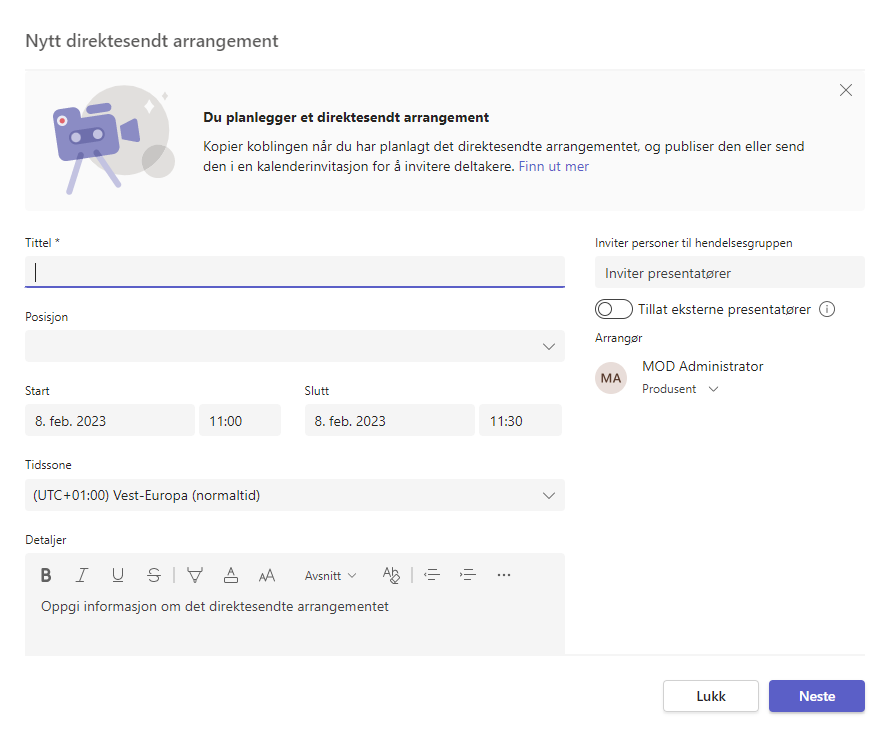
Webinar-funksjonen i Teams er godt egnet for mindre bedrifter som ønsker en ferdig løsning uten for mye oppsett. Du kan ha opptil 1.000 deltakere.
I et webinar vil deltakere kunne se hverandres navn, slik som i et vanlig Teams-møte, og bruke møtechatten. Mikrofon og kamera er automatisk skrudd av for deltakere, men det er mulig å skru dette på i innstillingene.
Dette gjør webinarer godt egnet til møter der du vil ha muligheten til å kommunisere med deltakerne.
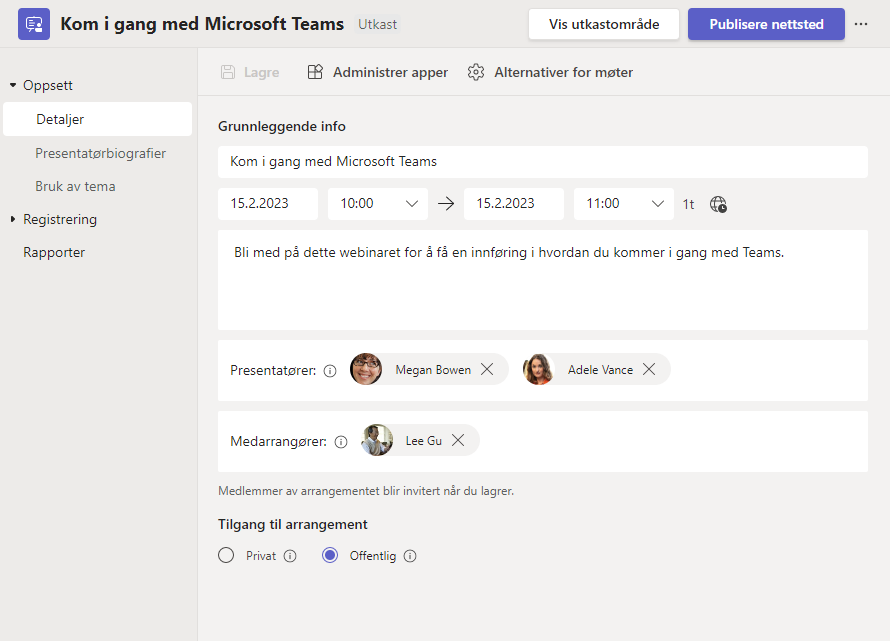
Slik oppretter du et webinar i Teams
- Opprett et nettseminar
- Tilpass landingssiden og registreringsskjemaet
- Inviter deltakere
- Rediger webinaret
OBS! Hvis du vil teste at alt fungerer før selve webinaret, anbefaler vi at du oppretter et nytt webinar som du bruker til testing.
Del 1: Opprett et nettseminar
1. Gå til kalendervisningen i Teams
2. Klikk på pila til høyre for Nytt møte
3 Velg Nettseminar
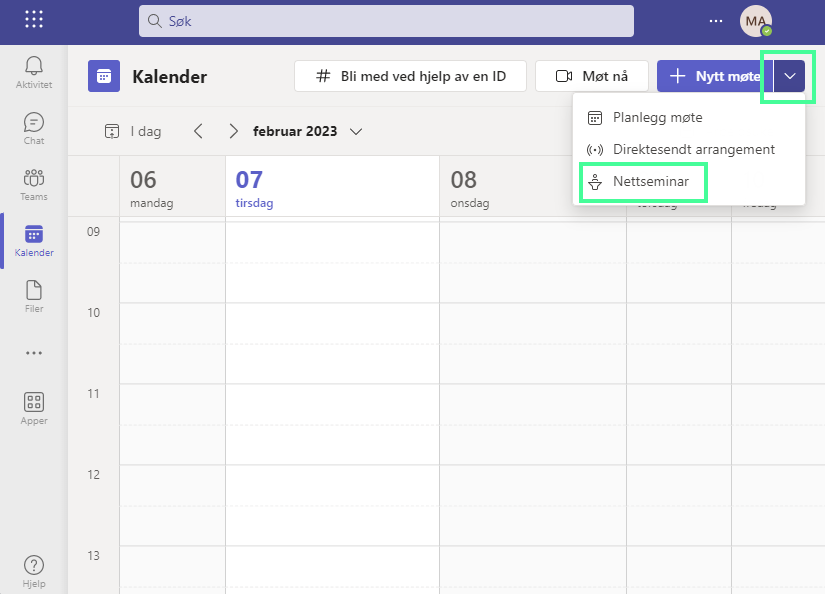
4. Skriv inn detaljer for webinaret
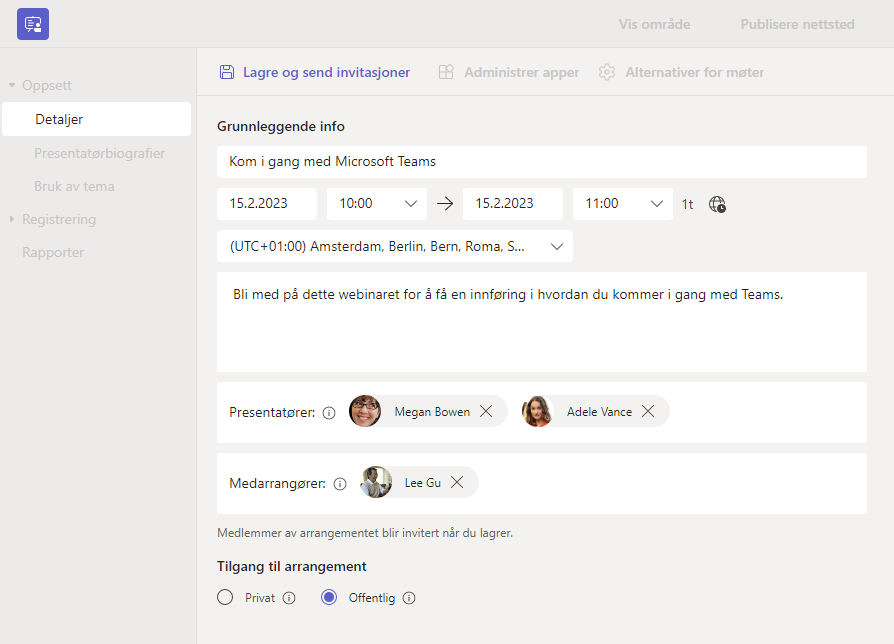
5. Legg til presentatører og medarrangører
- Presentatører presenterer eller snakker på webinaret, og vises på landingssiden
- Medarrangører kan administrere webinaret, men er ikke listet opp som talere
6. Velg om arrangementet skal være privat, det vil si kun for personer i organisasjonen din, eller offentlig, slik at alle kan registrere seg
7. Trykk Lagre. Invitasjonene blir nå sendt til presentatører og medarrangører
Del 2: Tilpass landingssiden og registreringsskjemaet
Du kan nå redigere landingssiden og innstillingene for møtet.
1. Klikk på Detaljer og deretter Alternativer for møter.
Her kan du blant annet velge om kamera og mikrofon skal være skrudd av for deltakere, hvem som kan omgå lobbyen og skru på automatisk opptak av møtet.
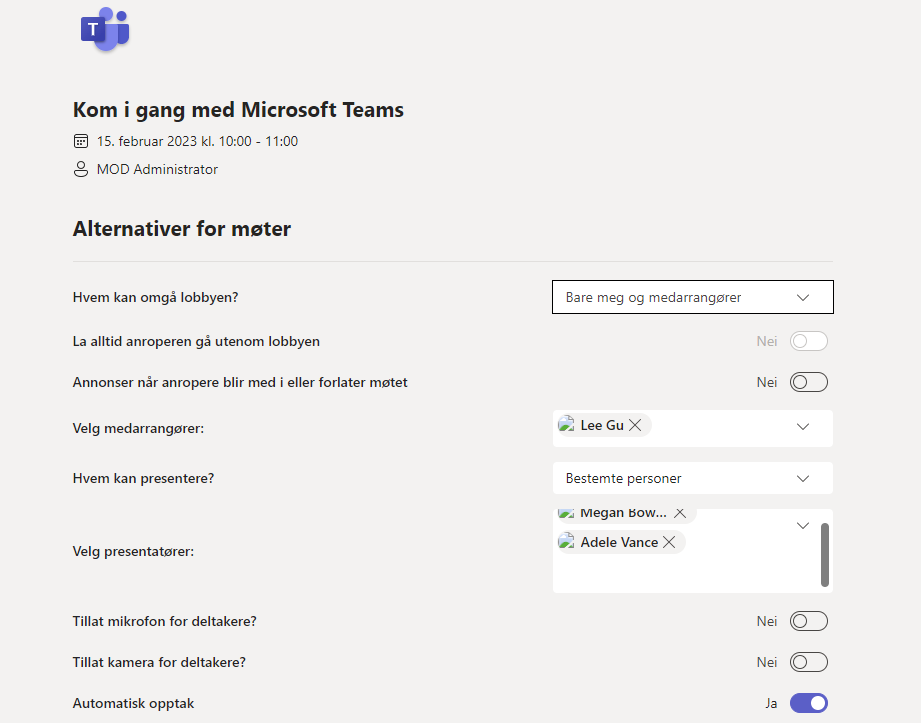
2. Gå tilbake til det andre vinduet, og velg Presentatørbiografier i menyen til venstre. Her kan du legge til informasjon om presentatørene på webinaret.
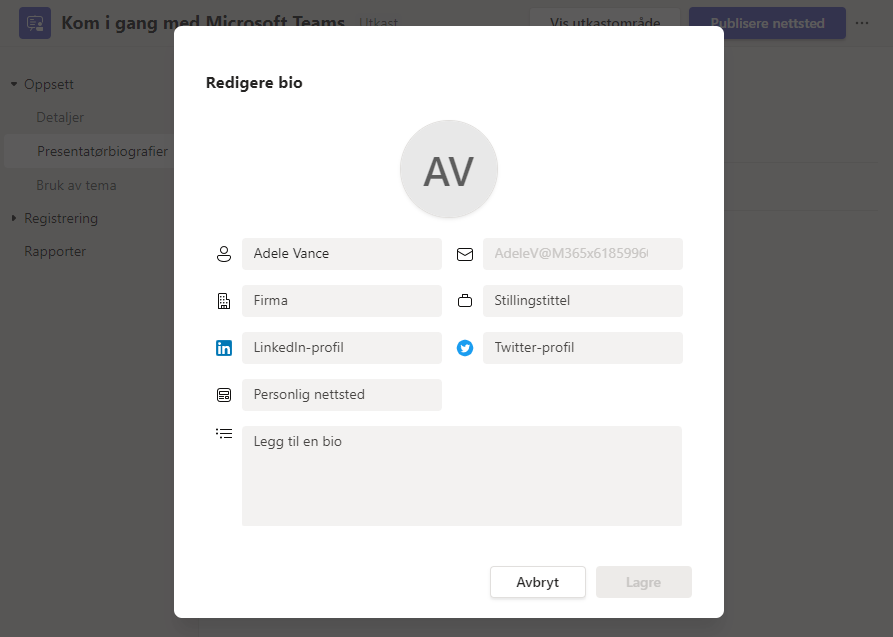
3. Endre farge og legg til bilder under Bruk av tema
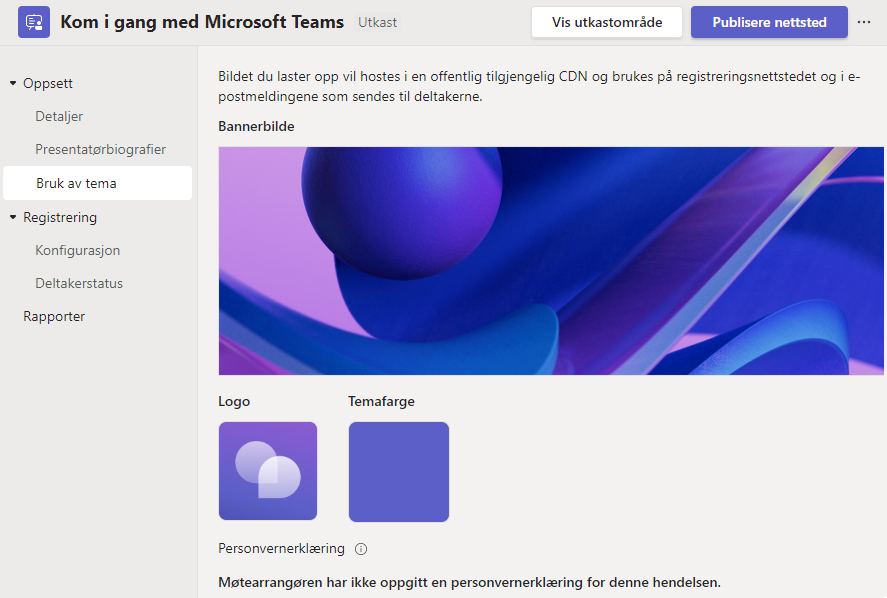
4. Velg Registrering for å legge til felter i registreringsskjemaet og se hvem som har meldt seg på
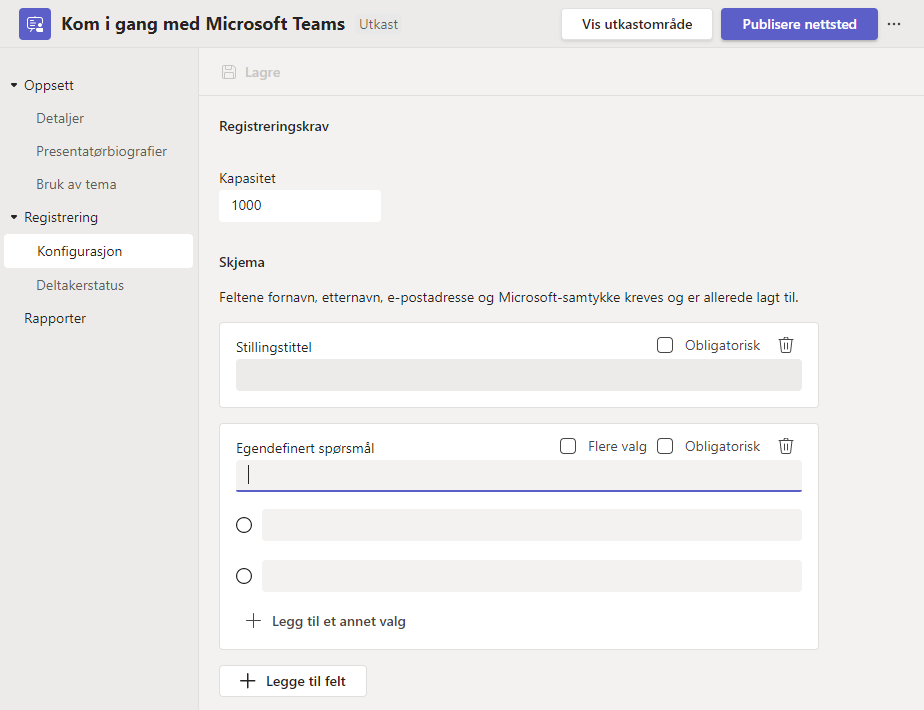
5. Når du er klar, velger du Publisere nettsted for å åpne opp for påmelding
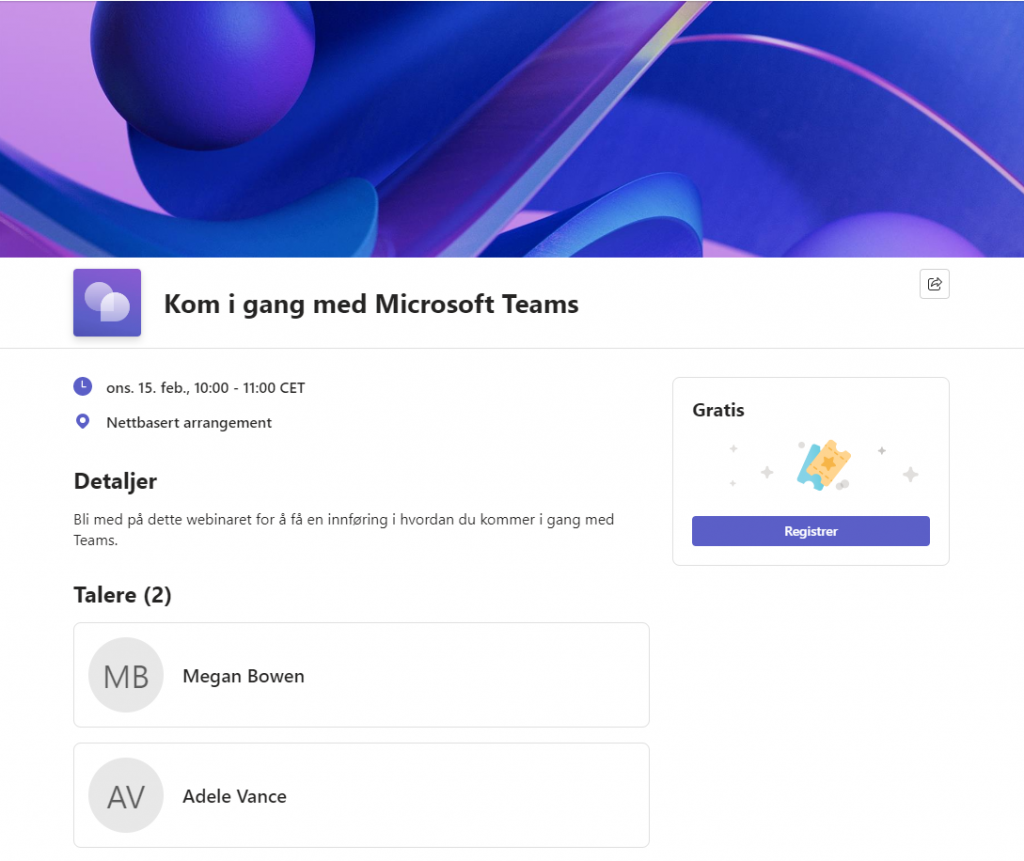
6. Etter møtet får du en oppsummering av deltakere under Rapporter
Del 3: Inviter deltakere
Etter at webinaret er opprettet, vil du få en lenke til nettsiden med registreringsskjemaet. Denne kan du sende på e-post, i Teams, legge ut på nettsiden din eller dele på sosiale medier.
Du finner også lenken i kalenderen og i møteinvitasjonen.
Del 4: Rediger webinaret
1. Finn frem til møtet i kalenderen
2. Klikk på pilene øverst i høyre hjørne for å se møtedetaljene
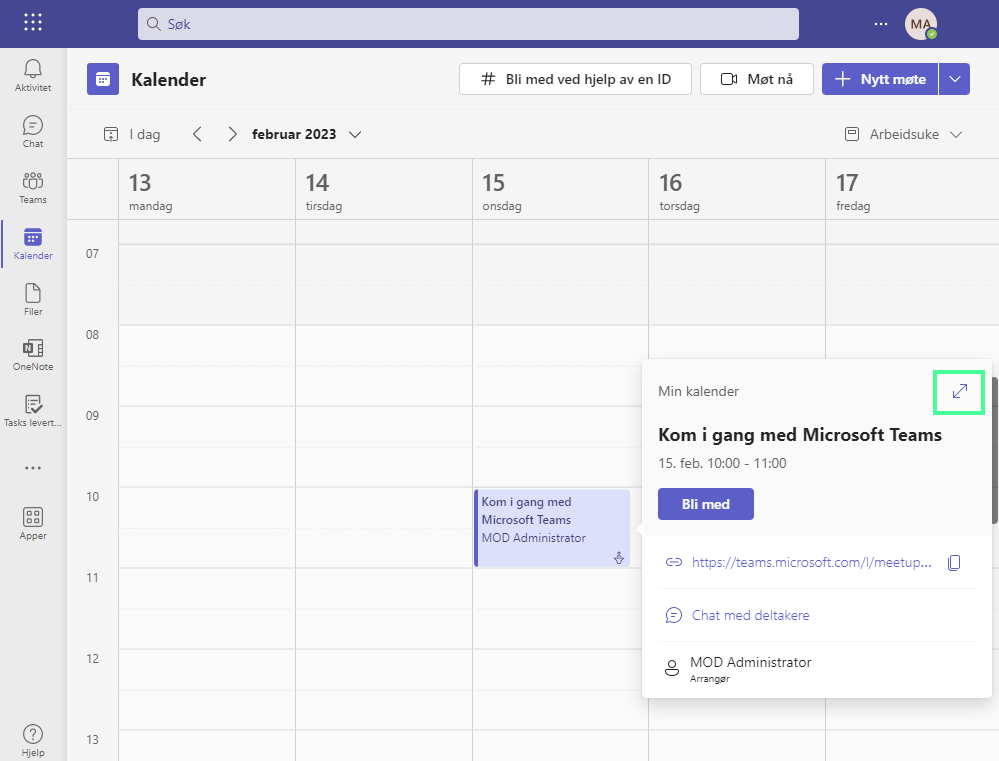
3. Klikk på Administrer arrangement i menyen øverst for å komme tilbake til oversikten over oppsettet av webinaret og deltakere
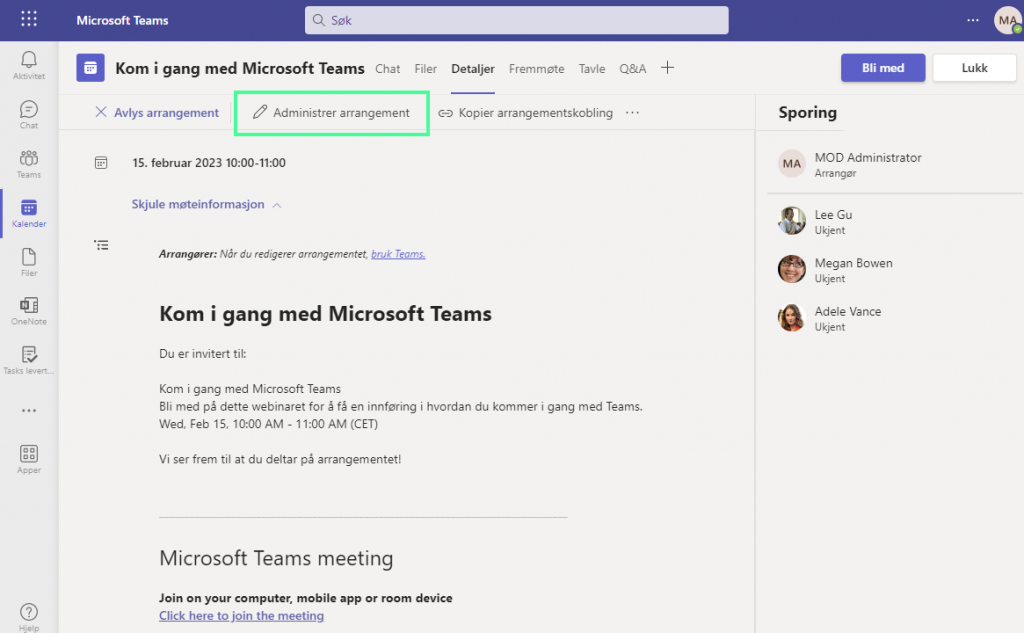
Lykke til! Hvis du vil se hvordan dette fungerer i praksis, kan du bli med på et av våre gratis webinarer.
Kontakt oss hvis nervene tar overhånd – vi hjelper deg gjerne med den tekniske gjennomføringen.